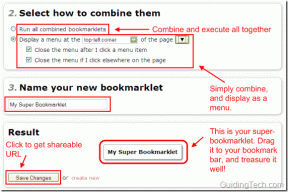Yakalanan Ekran Görüntülerini Hızla Dropbox'a Yükleyin, CloudShot Kullanarak Paylaşın
Çeşitli / / February 14, 2022
CloudShot, adından da anlaşılacağı gibi hızlı ekran görüntüleri almanıza ve bunları otomatik olarak Dropbox'a yüklemenize yardımcı olan ücretsiz bir yazılımdır. Bu açık kaynaklı araç, Dropbox hesabınızla bütünleşen 180 KB'lık küçük bir uygulamadır. CloudShot, tüm Windows sürümlerinde çalışır. Tabii ki, Windows sisteminizde çalışması için önce Dropbox'ın kurulu olması gerekir.
CloudShot karmaşık olmayan bir yazılımdır. Hızlı bir şekilde kurulur ve sistem tepsisinden Ayarlar iletişim kutusuna erişebilirsiniz. CloudShot simgesine tıklayarak ve ardından Ayarlar size bu ekranı verir:
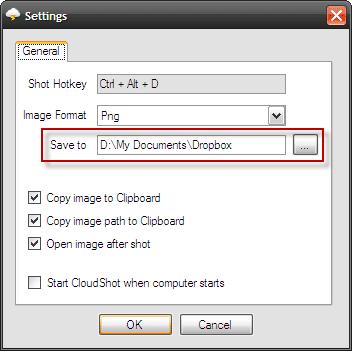
Varsayılan ekran yakalama anahtarı Ekran görüntüsü. Yukarıdaki ekran görüntüsünü diğer ekran görüntüsü ile birlikte alabilmem için CTRL+ALT+D olarak özelleştirdim. ekran yakalama aracı ve bir çatışmadan kaçının. Kısayol tuşunu size uygun herhangi bir şeyle değiştirebilirsiniz.
CloudShot size bir PNG ve JPG arasında seçim açılır menüden ekran görüntüleri için. Yukarıdaki ekrandan da görebileceğiniz gibi, CloudShot'ın otomatik senkronizasyon için yakalanan ekranları kaydedebilmesi için Dropbox klasörünüzün yolunu ayarlamanız gerekir. Diğer seçenekler oldukça açıklayıcıdır –
CopyImage'ı Panoya, Görüntü Yolunu Panoya Kopyala ve Çekimden Sonra Görüntüyü Açın.CloudShot, iki tür ekran görüntüsü almanızı sağlar. Kısayol tuşunu kullanabilir (veya tepsi simgesine çift tıklayabilir) ve ekranın bir alanını seçebilir veya sadece o pencereyi yakalamak için bir uygulama penceresine tıklayabilirsiniz. Ayrıca menülerin ve araç ipuçlarının ekran görüntülerini de yakalar. Denememiş olmama rağmen, yazılımın belgelerinde CloudShot'ı her yerde kullanabileceğinizi söylüyor. çoklu monitörler.
Tüm yakalamalarınız altında görüntülenebilir Son Çekimler. Son Çekimler, son 10 çekimi tutar. Hepsi yerel resim görüntüleyicinizle görüntülenebilir. Yine de, uygulamanın Dropbox senkronizasyonundan önce dosyaları yeniden adlandırmamıza izin vermesini isterdim.
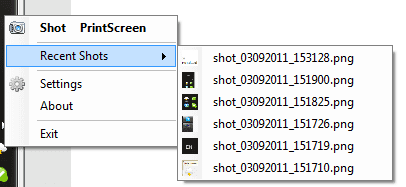
Peki, CloudShot ne kadar faydalı? Eh, basit bir uygulama olarak işini yapıyor. Tüm dosyalarınızı doğrudan Dropbox yerel klasörüne kaydederseniz, ekran görüntülerinizin Dropbox ile otomatik senkronizasyonunu ayarlamak çok karmaşık bir görev değildir. O zaman bile, buluta çok fazla ekran yükler ve oradan paylaşırsanız, bu kıvrak 180 KB Açık Kaynak yazılımı masaüstünüzde çok fazla yer kaplamaz.
Son güncelleme 02 Şubat 2022
Yukarıdaki makale, Guiding Tech'i desteklemeye yardımcı olan bağlı kuruluş bağlantıları içerebilir. Ancak, editoryal bütünlüğümüzü etkilemez. İçerik tarafsız ve özgün kalır.